如何修改notepad++主題
下面由notepad教學專欄為大家介紹修改notepad 的主題(背景色、前景色、字體等)的方法,希望對需要的朋友有所幫助!
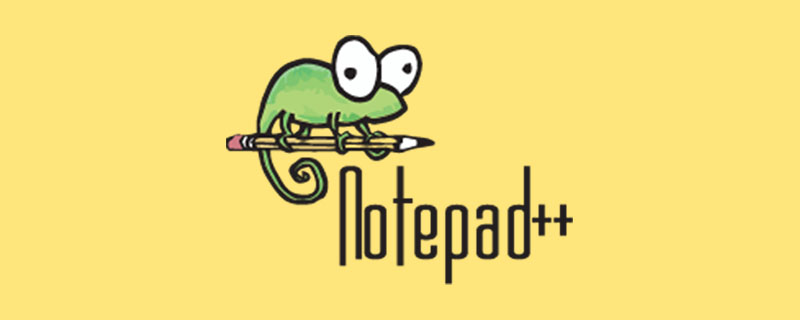
修改notepad 的主題(背景色、前景色、字體等)
#在設定-語言格式設定中開啟設定的介面:
這些基本上就滿足需求了,如果需要自己單獨設定自己想要的顏色,也可以到notepad的stylers.xml這個檔案裡修改,
打開stylers.xml這個文件,當然了,用Notepad 打開完全沒問題。 找到其中的787行,注意有這樣的內容:name=”Selected text colour” ,說明這一行定義選取文字的顏色。繼續往後看,bgColor=”c0c0c0″,bgColor參數就是選取文字的背景色,把它修改為你要的顏色即可。百合的天空改成了bgColor=”000000″,選中以後變為全黑色,效果不錯,修改成比全局背景色深一點能區分就可以了,這個可以根據自己的需要隨意更改。注意修改儲存之後要重新開啟notepad ,設定才會生效。
另外下面是Notepad 介面顏色設定的一些定義,如果想進行更詳細的顏色自訂修改,可以參考下面的文件。
Global Styles
Indent guideline style 缩进参考线的颜色
Brace highlight style 鼠标指针在框架左右时框架的颜色(如css中{} js中的())
Bad brace color 错误的框架的颜色(如js中{}里面有错误,这个{}的颜色)
Current line background colour 鼠标指向的当前行的背景颜色
Selected text colour 选中文本的颜色
Caret colour 鼠标指针的颜色
Line number margin 行号数字的颜色
Fold 隐藏代码按钮颜色
Fold margin 隐藏代码按钮上下背景颜色
Smart HighLighting 双击选择文字的背景颜色
Tags match highlighting 鼠标指针在当前标签时该标签的背景颜色
Tags attribute 鼠标指针在当前标签时属性和属性值的背景颜色
Active tab focused 出现连个文档界面时选中的文档的背景颜色
Active tab unfocused 出现连个文档界面时没选中的文档的背景颜色(另一视图的第一个文档)
Active tab text 当前文档的名称的颜色
Inactive tabs 未选中的文档的标签背景颜色
CSS
DEFAULT 默认前景
TAG 标签名如span h2
PSEUDOCLASS 伪类样式
UNKNOWN _PSEUDOCLASS 不明确的伪类样式(包括未写完的伪类样式)
OPERATOR 样式标点符号如{}:;
IDENTIFIER 属性、标识符
VALUE 属性值
COMMENT 解释
IMPORTANT 重要的
HTML
DEFAULT 默认前景
COMMENT 解释
NUMBER 数字
DOUBLESTRING 双引号字符串
SINGLESTRING 单引号字符串
TAG 标签名如span h2
TAGEND 标签结束
TAGUNKNOWN 不明确的标签(包括未写完的标签)
ATTRIBUTE 属性
ATTRIBUTEUNKNOWN 不明确的属性(包括未写完的属性)
SGMLDEFAULT 声明文档的字(html文档的最上面那个)
VALUE 属性的值的颜色(在这个值未加单引号或双引号下)
ENTITY 特殊字符如 >:
JavaScript
WORD 一般的单词
KEYWORD 关键字
DOUBLE STRING 双引号字符串
SINGLESTRING 单引号字符串
SYMBOLS 标点如{}:;
COMMENT 解释
COMMENTLINE 单行注释
COMMENTDOC 多行注释以上是如何修改notepad++主題的詳細內容。更多資訊請關注PHP中文網其他相關文章!

熱AI工具

Undresser.AI Undress
人工智慧驅動的應用程序,用於創建逼真的裸體照片

AI Clothes Remover
用於從照片中去除衣服的線上人工智慧工具。

Undress AI Tool
免費脫衣圖片

Clothoff.io
AI脫衣器

AI Hentai Generator
免費產生 AI 無盡。

熱門文章

熱工具

記事本++7.3.1
好用且免費的程式碼編輯器

SublimeText3漢化版
中文版,非常好用

禪工作室 13.0.1
強大的PHP整合開發環境

Dreamweaver CS6
視覺化網頁開發工具

SublimeText3 Mac版
神級程式碼編輯軟體(SublimeText3)

熱門話題
 初學者的記事本:入門的簡單指南
Apr 06, 2025 am 12:03 AM
初學者的記事本:入門的簡單指南
Apr 06, 2025 am 12:03 AM
Notepad可用於記錄想法、編寫代碼和記筆記。 1.創建新文件(Ctrl N),2.輸入文本,3.保存文件(Ctrl S)。它支持多種格式,適合初學者和日常使用。
 記事本字符編碼:理解和修復編碼問題
Apr 05, 2025 am 12:04 AM
記事本字符編碼:理解和修復編碼問題
Apr 05, 2025 am 12:04 AM
Notepad中的字符編碼問題可以通過“另存為”功能選擇正確編碼來解決。 1.打開文件,2.選擇“文件”->“另存為”,3.在“編碼”下拉菜單中選擇“UTF-8”,4.保存文件。使用高級編輯器如Notepad 可處理更複雜的編碼轉換。
 記事本黑暗模式:啟用黑暗模式
Apr 04, 2025 am 12:17 AM
記事本黑暗模式:啟用黑暗模式
Apr 04, 2025 am 12:17 AM
在Notepad中啟用暗黑模式需要修改註冊表設置。具體步驟如下:1.創建並保存名為darkmode.reg的文件,內容為註冊表設置。 2.雙擊該文件導入設置,重啟Notepad即可啟用暗黑模式。
 記事本自動保存:自動保存的解決方案和替代方案
Apr 07, 2025 am 12:03 AM
記事本自動保存:自動保存的解決方案和替代方案
Apr 07, 2025 am 12:03 AM
Notepad沒有內置自動保存功能,但可以通過腳本或替代工具實現。 1.使用PowerShell腳本每隔5分鐘保存Notepad。 2.配置Notepad 啟用自動保存。 3.使用VSCode並安裝AutoSave插件,設置自動保存延遲為10秒。通過這些方法,可以有效避免數據丟失。
 如何在記事本中更改字體:簡單的步驟和解決方案
Apr 03, 2025 am 12:11 AM
如何在記事本中更改字體:簡單的步驟和解決方案
Apr 03, 2025 am 12:11 AM
在Notepad中改變字體可以通過“格式”菜單實現,具體步驟如下:1.打開Notepad。 2.點擊“格式”菜單。 3.選擇“字體”。 4.在對話框中選擇字體類型、大小和样式。 5.點擊“確定”保存設置。通過這些步驟,你可以輕鬆個性化Notepad的文本顯示。
 在記事本:處理大型文本文件的策略中打開大文件
Apr 08, 2025 am 12:07 AM
在記事本:處理大型文本文件的策略中打開大文件
Apr 08, 2025 am 12:07 AM
處理大文件時,應使用Notepad 、命令行工具或自定義腳本。 1.Notepad 支持文件分塊加載,減少內存使用。 2.命令行工具如less或more以流方式讀取文件。 3.自定義腳本使用Python的itertools模塊以迭代方式讀取文件,避免一次性加載全部內容。
 記事本提示和技巧:您不知道的隱藏功能
Apr 02, 2025 pm 02:06 PM
記事本提示和技巧:您不知道的隱藏功能
Apr 02, 2025 pm 02:06 PM
Notepad支持自動換行、正則表達式查找、時間/日期插入、恢復關閉的文件和自定義字體與顏色。 1)啟用自動換行:格式->自動換行。 2)使用正則表達式查找:Ctrl H->勾選“使用正則表達式”->輸入正則表達式。 3)插入當前時間和日期:F5。4)恢復關閉的文件:文件->最近使用文件。 5)自定義字體和顏色:格式->字體。
 記事本鍵盤快捷鍵:基本快捷方式,用於更快編輯
Mar 31, 2025 pm 04:07 PM
記事本鍵盤快捷鍵:基本快捷方式,用於更快編輯
Mar 31, 2025 pm 04:07 PM
Notepad 的快捷鍵可以大大提升編輯效率。 1.Ctrl N新建文件,Ctrl O打開文件,Ctrl S保存文件,Ctrl F查找內容。 2.Ctrl Shift F全局查找,Ctrl K註釋/取消註釋,Ctrl Shift Up/Down移動行。這些快捷鍵減少鼠標使用,提高編輯速度。






